O que fazer quando a impressora está offline? Nós te explicamos!
Quando a impressora está offline, isso basicamente indica que existe uma falha na comunicação entre o dispositivo e o computador, o que resulta no “congelamento” da impressora, isto é, ela para de responder aos comandos enviados através do computador.
Para muitas pessoas, essa é a hora que bate aquele desespero… Mas calma, a Top Toner está aqui para te ajudar! Apesar de parecer complicado, na verdade é um problema muito simples e fácil de ser resolvido.
São diversos os fatores que podem estar causando esse erro. Pensando nisso, nós selecionamos alguns procedimentos mais comuns que certamente irão te ajudar a consertar o problema sem precisar de uma assistência técnica. Confira:
1.Verifique a conexão do cabo usb ou rede wireless
Primeiramente, verifique se a impressora está conectada corretamente ao computador. Caso a conexão seja com fio, veja se o cabo está inserido de forma adequada. Se for Wireless, a forma de conexão pode variar de acordo com a marca e o modelo da impressora, mas geralmente ambas precisam estar conectadas à mesma rede. Nesse caso, verifique se o Wireless da impressora está ativo, confirme o nome da rede e a senha para conectar com o seu computador.
2.Altere o status da impressora manualmente
Após verificar que a conexão está ok, o próximo passo é tentar estimular o seu computador a reconhecê-la como “On-line”. E como fazer isso? Basta clicar no botão Iniciar > Configurações > Dispositivos > Impressoras e Scanners. Selecione a impressora e em seguida aperte o botão “Gerenciar”.
Clique no botão “Abrir fila de impressão” > “Impressora” > Desmarque a opção “Usar Impressora Offline”. Com o botão direito, aperte no documento que está na fila de impressão e depois aperte em “Reiniciar”. Isso fará com que o dispositivo tente imprimir novamente. Mas se ainda assim não estiver funcionando, siga o próximo passo!
3.Reinstale o driver da impressora
O procedimento de reinstalar o Driver da impressora pode facilitar a correção de bugs no software. Para começar essa etapa, pesquise “Configurações” na barra de tarefas > Selecione “Dispositivos” > “Impressoras e Scanners” > Selecione a impressora > “Desinstalar Dispositivo”.
Depois é só baixar o Driver novamente através do site do fabricante do dispositivo e instalar. Reinicie o seu computador e o dispositivo para tentar realizar a impressão mais uma vez.
4.Verifique a porta de conexão
É possível que a impressora esteja offline por estar usando uma porta de conexão errada. Para verificar, basta seguir o passo a passo: Pesquise “Impressoras e Scanners” > Selecione o ícone da sua impressora > Clique em “Gerenciar” > Clique em “Propriedades da Impressora” > Clique em “Portas”.
Se a conexão é com fio, o tipo de porta escolhido deve ser USB ou DOT4. Caso não esteja selecionado, clique na caixinha ao lado do nome. Se for uma conexão sem fio, você deve selecionar o tipo de porta entre WSD, IP ou rede.
Caso o problema persista, procure um serviço de assistência técnica de confiança. Para maiores dúvidas, conte com o nosso time de profissionais experientes e especializados!
Créditos: Blog da Top
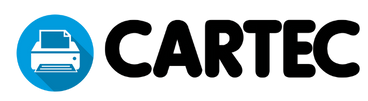

.png)




0 comentários